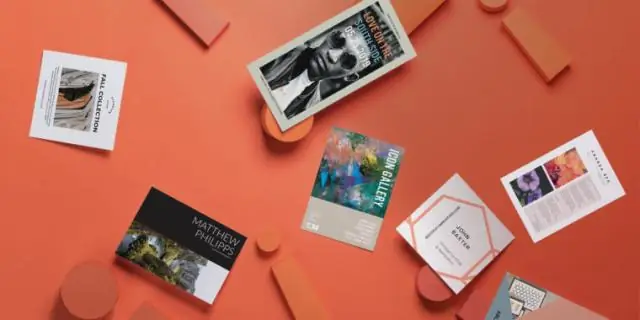
- Автор Lynn Donovan [email protected].
- Public 2023-12-15 23:50.
- Акыркы өзгөртүү 2025-06-01 05:09.
1 - NumLock күйгүзүңүз (эгерде ал күйгүзүлбөсө). 2 - Сандык баскычтопто 0247 сандарын терип жатканда Alt баскычын басып, кармап туруңуз. The бөлүү белгиси сенден кийин пайда болушу керек түрү кезектеги акыркы саны. Эскертүү: Клавиатуранын жогору жагындагы сан баскычтары иштебей тургандыктан, сиз сандык баскычтопту колдонушуңуз керек.
Ошо сыяктуу эле, бөлүү белгиси эмне деп аталат?
Обелус (белгиси: ÷ же †, көптүк түрү: obeluses же обели) - үстү жагында чекити бар кыска горизонталдуу сызыктан жана башка колдонулуштарда кичинекей канжарга окшош белгиден турган символ. Ошондуктан, ал жалпы болуп саналат чакырды the бөлүү белгиси.
Жогорудагыдан тышкары, Windows'до бөлүү символун кантип жасайсыз? Метод 1 Windows колдонуу
- Тексттик документиңизди ачыңыз. Сиз Word, Notepad же Google Docs сыяктуу каалаган текстти иштетүү программасын колдоно аласыз.
- Alt баскычын басып, кармап туруңуз жана 0247 териңиз. Кээ бир баскычтарды бассаңыз да, эч кандай текст көрүнбөйт.
- Release Alt. Alt баскычын коё бергенде, бөлүү белгиси (÷) пайда болот.
Ушундай жол менен Word программасына бөлүү белгисин кантип киргизем?
Insert а Символ Ач Insert табулатура, чыкылдатыңыз Символ жана ÷ тандаңыз бөлүү белгиси чейин киргизүү ал сиздин документиңизде. Ар бири үчүн ошол эле кадамды кайталаңыз символу сизге керек, же биринчи чаптаңыз бөлүү белгиси.
Бөлүү белгисин кантип тересиз?
Эгерде сиздин компьютериңиздин клавиатурасында сандык баскычтоп болсо, сиз “ түрү ” а бөлүү белгиси бул кадамдарды аткаруу менен: 1 - NumLock күйгүзүңүз (эгерде ал күйгүзүлбөсө). 2 - Сандык баскычтопто 0247 сандарын терип жатканда Alt баскычын басып, кармап туруңуз. The бөлүү белгиси сенден кийин пайда болушу керек түрү кезектеги акыркы саны.
Сунушталууда:
WIFI жазуунун туура жолу кайсы?
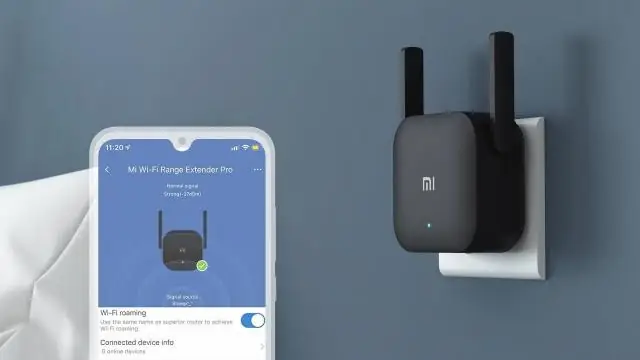
Компания: Wi-Fi Alliance
Группа боюнча жана бөлүү боюнча кандай айырма бар?

Адатта, топ кайтарылган саптардын санын кыскартып, аларды жылдырып, ар бир сап үчүн орточо же суммаларды эсептеп чыгарат. тарабынан бөлүү кайтарылган саптардын санына таасир этпейт, бирок ал терезенин функциясынын натыйжасын эсептөө ыкмасын өзгөртөт
Адамдар коркунуч моделин баштоонун кандай үч жолу бар?
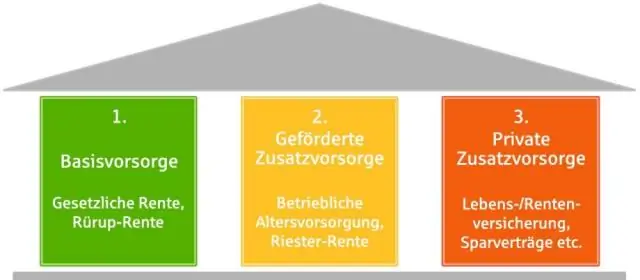
Сиз өтө жөнөкөй ыкмалардан баштайсыз, мисалы "сиздин коркунуч моделиңиз кандай?" жана коркунучтар жөнүндө мээ чабуулу. Алар коопсуздук боюнча адисте иштеши мүмкүн жана алар сиз үчүн иштеши мүмкүн. Ал жерден сиз коркунучтарды моделдөөнүн үч стратегиясы жөнүндө биле аласыз: активдерге көңүл буруу, чабуулчуларга көңүл буруу жана программалык камсыздоого көңүл буруу
Бөлүү менен бөлүү ортосунда кандай айырма бар?
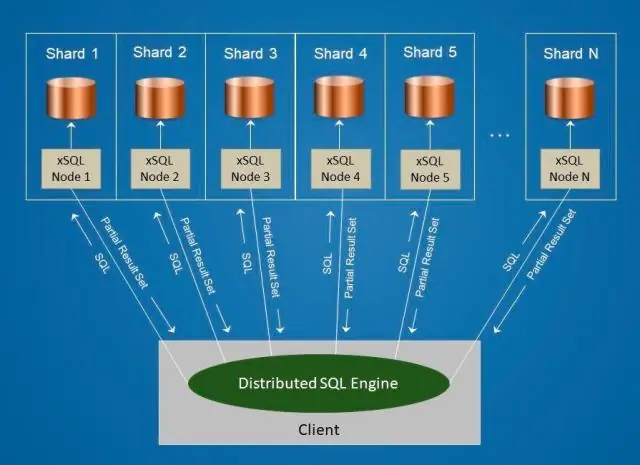
"бөлүштүрүү - бул маалыматтарды бир нече ар кандай машиналарга бөлүштүрүү же бөлүштүрүү, ал эми бөлүү бир эле машинада маалыматтарды бөлүштүрүү"
Walgreens дагы эле бир жолу колдонулуучу камераларды иштеп чыгабы?
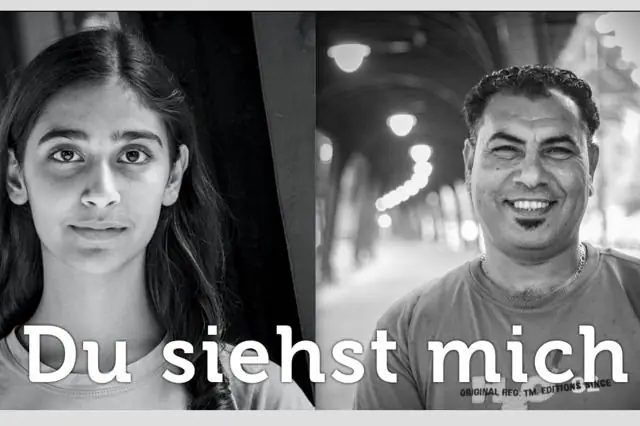
Сүрөт лабораториясы бар бардык Walgreens дүкөндөрү 35 мм пленканы кабыл алат. Сүрөт лабораториясы бар тандалган дүкөндөр APS (Advanced Photo System), 110 пленканы, 127 пленканы, негативдерди же бир жолу колдонулуучу/бир жолку камераны кабыл алат. Роллдорду/негативдерди кабыл ала турган Walgreens дүкөндөрү буйрутмаларды аткаруу үчүн тышкы кызматты колдонушат
